Za pomocą aplikacji Google możemy ustawić przypomnienia w Androidzie, dzięki czemu otrzymamy stosowny komunikat i kartę Now z powiadomieniem. Możemy to zrobić nawet za pomocą komendy głosowej - zobacz, jak z tego skorzystać.
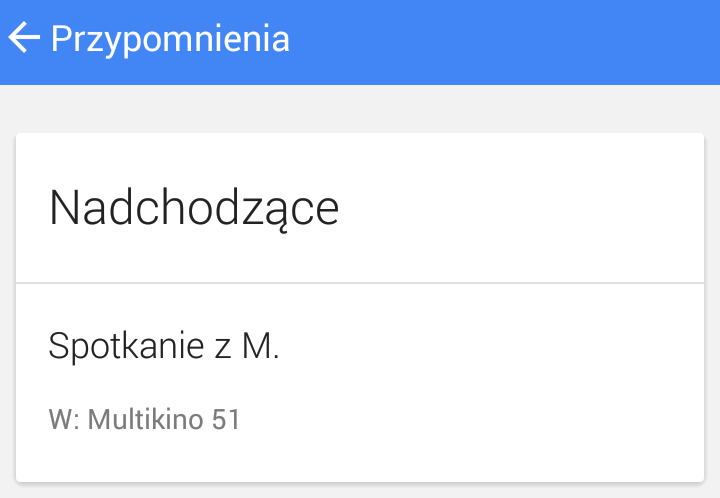
Przypomnienia w Google Now są przydatne, gdy chcemy stworzyć szybkie przypomnienie np. o tym, że mamy coś kupić w drodze do domu lub zabrać ze sobą do pracy bądź do znajomego. Oczywiście możemy utworzyć wydarzenie w Kalendarzu, ale sami zastanówmy się, czy jest sens tworzyć całe wydarzenie tylko po to, aby dostać przypomnienie o tym, że mamy zabrać ze sobą np. pendrive'a do pracy? Lepiej użyć prostych przypomnień Google Now, które tworzy się w kilka sekund.
1. Aktywacja Google Now
Aby tworzyć proste przypomnienia w Google, należy uaktywnić karty Now. To, czy są one aktywne, możemy łatwo sprawdzić, uruchamiając aplikację Google w telefonie. Jeśli wyświetli się kolorowy ekran wyszukiwarki z kartami np. odnośnie pogody, lokalizacji, dojazdu czy sugerowanych artykułów, to wszystko mamy gotowe i możemy przejść do drugiego punktu.
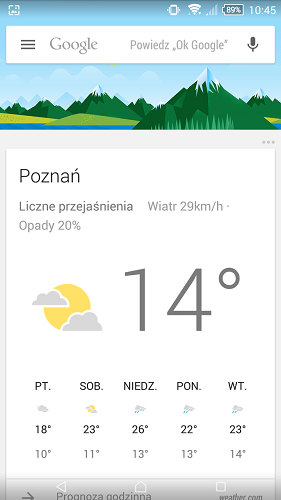
Jeśli jednak po uruchomieniu aplikacji Google wyświetla się sama wyszukiwarka na białym tle, to musimy uaktywnić karty Now. W tym celu w Androidzie przechodzimy do aplikacji "Ustawienia Google" i wybieramy "Wyszukiwanie i Google Now".
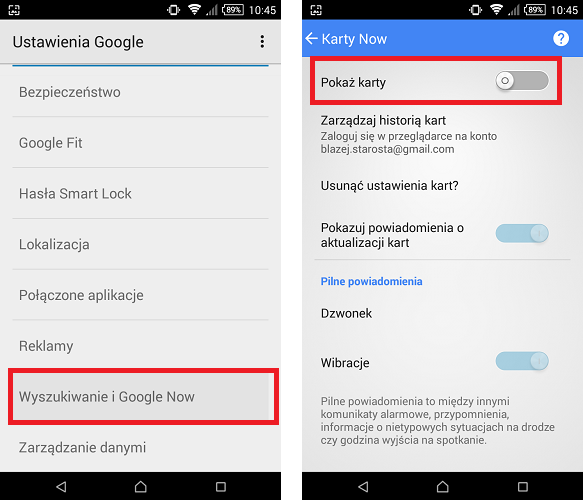
Na następnym ekranie przechodzimy do zakładki "Karty now" i przesuwamy suwak "Pokaż karty" do pozycji włączonej. Wyświetli się ekran powitalny, gdzie możemy ustawić początkowe opcje usługi Google Now.
2. Tworzenie przypomnień w Google Now
Po uaktywnieniu Google Now w telefonie przechodzimy ponownie do aplikacji Google. Tym razem powinniśmy otrzymać ekran z kartami Now. Wysuwamy z lewej strony pasek boczny menu - zauważymy, że w górnej części wyświetla się zakładka "Przypomnienia".
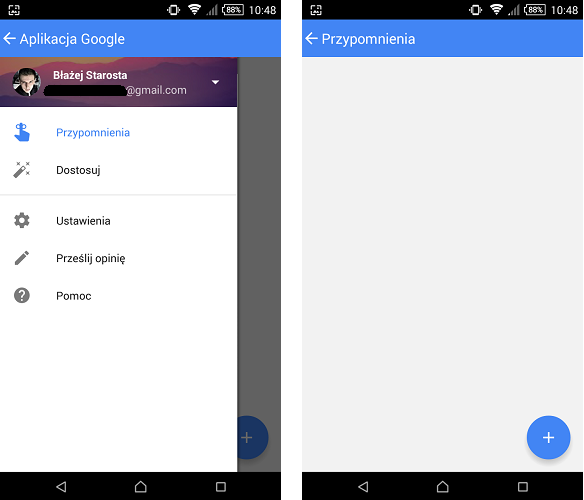
Dotykamy jej, a następnie wybieramy ikonę z plusem, aby dodać nowe przypomnienie. Wpisujemy jakiś tytuł przypomnienia, a następnie ustalamy datę i czas. W przypadku czasu możemy ustalić konkretną godzinę lub tylko podać przybliżoną porę dnia przypomnienia. W zakładce "Miejsce" możemy wskazać dokładne miejsce, np. w przypadku wypadu na film możemy wyszukać konkretnego kina w naszej okolicy, gdyż wyszukiwarka lokalizacji jest zintegrowana z mapami Google.
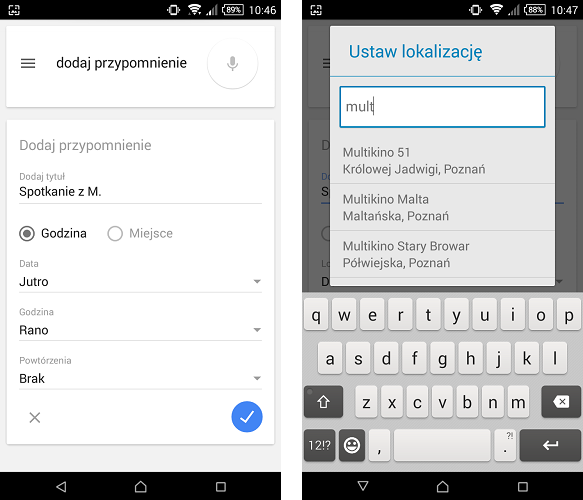
Po utworzeniu przypomnienia zostanie ono zapisane w zakładce z przypomnieniami. Przypomnienie wyświetli się w telefonie o wybranej przez nas godzinie lub porze dnia - zarówno w postaci zwykłego powiadomienia, jak również w postaci Karty Now na ekranie wyszukiwarki Google.
Przypomnienie możemy też utworzyć za pomocą komendy głosowej. Jeśli na pasku wyszukiwarki Google wyświetla się informacja "Powiedz OK, Google", to wystarczy, że najpierw uaktywnimy tryb komend głosowych za pomocą hasła "OK, Google", a po chwili wypowiemy dodatkowo "Dodaj przypomnienie spotkanie z marcinem jutro".
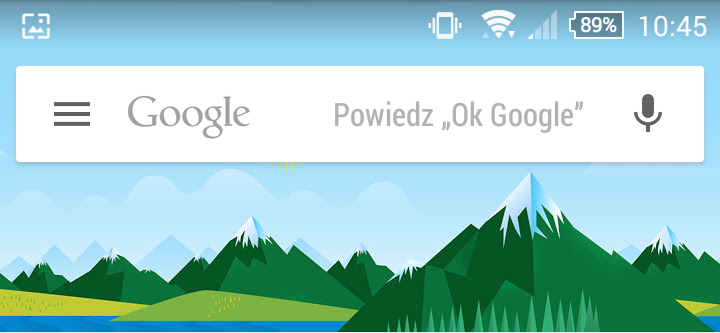
Od razu wyświetli się ekran dodawania przypomnień, na którym wypełniony zostanie tytuł przypomnienia (Spotkanie z Marcinem), a także czas spotkania (jutro). Resztę detali musimy jednak wypełnić ręcznie.
